惠普136w无线打印机是一款便捷实用的打印设备,它可以通过无线网络连接手机进行打印,让打印变得更加灵活和方便,想要成功连接惠普136w打印机和手机,需要按照一定的步骤进行操作。接下来我们将介绍惠普136w打印机的无线网络连接步骤,帮助大家轻松实现打印设备和手机的连接,让打印工作更加高效便捷。
惠普136w打印机无线网络连接步骤
方法如下:
1、点击打印机无线按键,在无线菜单中找到WiFi默认设置后点击OK键将打印机网络初始化。

2、在手机设置中打开wifi,并连接找到136的打印机信号。
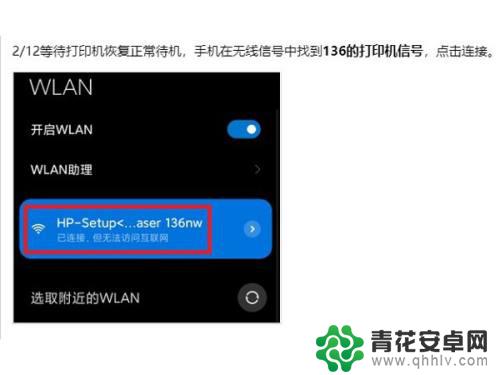
3.网页搜索进入【192.168.223.1】,登录没有密码的admin账户。在网络设置中点击Wi-Fi选项,然后点Wi-Fi设置向导,打开SSID(无线)设置向导,选择需要加入的网络后点击下一步,输入无线网络的密码,并应用连接配备打印机wifi。
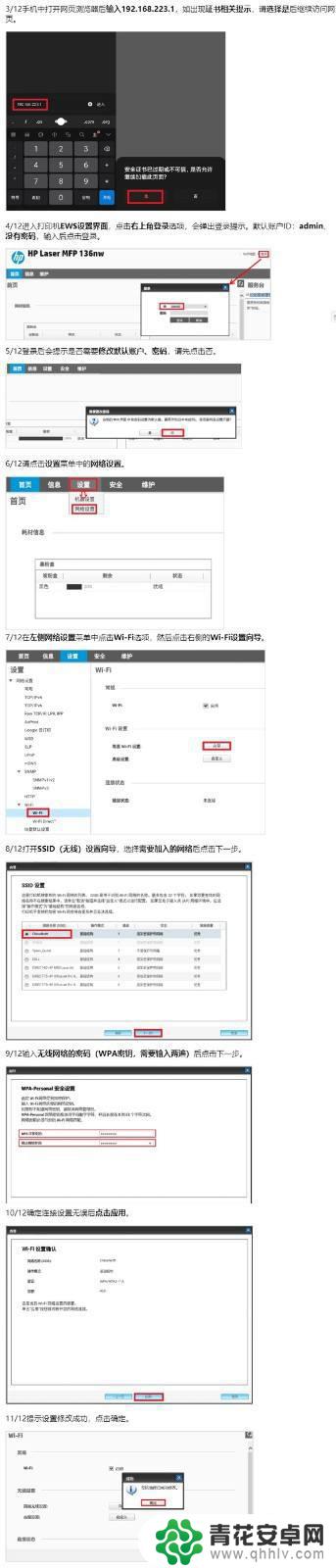
4、无线连接已完成,查看打印机面板上的无线指示灯应该也是常亮状态。此时手机可以断开与打印机信号的连接,重新连接回打印机连接的无线网络。
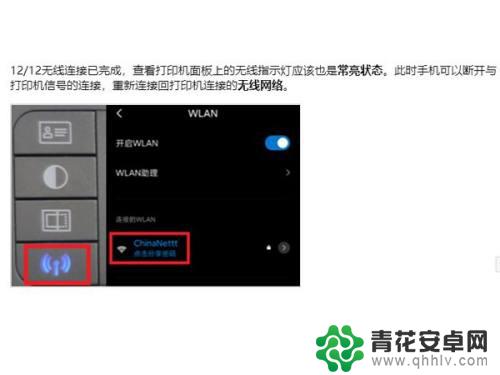
以上是关于如何将惠普136w无线打印机连接到手机的全部内容,如果你也遇到相同的情况,可以参考小编的方法来解决,希望对大家有所帮助。










